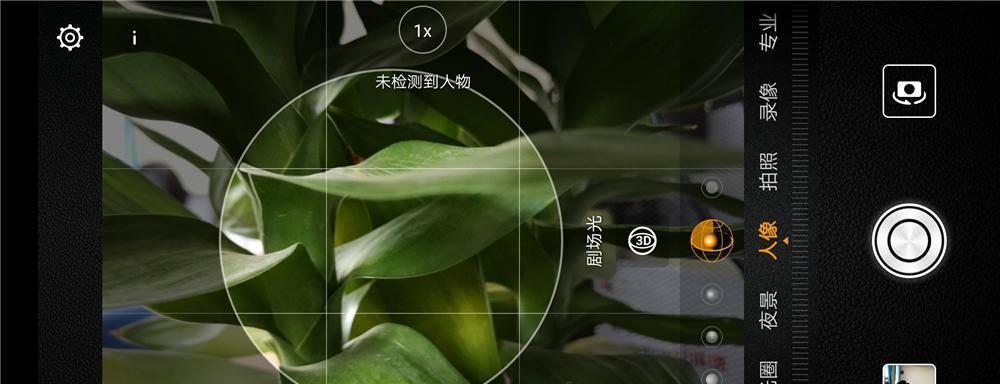佳能打印机驱动安装步骤(详细教程及注意事项)
佳能打印机是广泛应用于家庭和办公环境的一种常见打印设备。为了让打印机能够正常工作,正确安装驱动程序是至关重要的。本文将详细介绍佳能打印机驱动安装的步骤,并提供一些注意事项,帮助用户成功安装驱动程序并顺利使用佳能打印机。

一、查找正确的驱动程序
用户可以从佳能官方网站或驱动程序光盘中获取适合自己打印机型号和操作系统的最新驱动程序。关键是要确保选择正确的驱动程序版本,以免出现兼容性问题。
二、下载驱动程序
通过佳能官方网站或光盘提供的下载链接,下载适合自己打印机型号和操作系统的最新驱动程序安装文件。下载完成后,用户可以将该文件保存到任意位置。
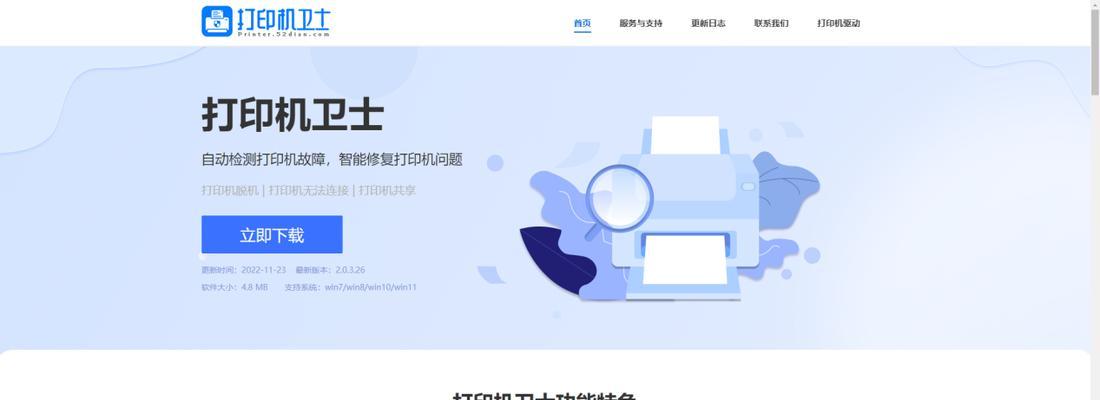
三、关闭杀毒软件和防火墙
在安装驱动程序之前,建议临时关闭杀毒软件和防火墙,以免其干扰安装过程。
四、运行安装程序
双击下载的驱动程序安装文件,运行安装程序。在运行安装程序之前,确保用户以管理员身份登录系统,以获取足够的权限。
五、选择安装语言
安装程序一般会提示用户选择安装语言,用户可以根据自己的喜好选择适合的语言。

六、阅读许可协议
在安装过程中,用户将看到一个许可协议。建议用户仔细阅读许可协议内容,并只有在同意全部条款后才能继续进行安装。
七、连接打印机
在驱动安装程序要求之前,用户需要先将佳能打印机正确地连接到电脑上。这包括插入USB线或通过网络连接打印机。
八、选择连接方式
安装程序会自动检测已连接的打印机,并提示用户选择连接方式。用户应根据实际情况选择正确的连接方式,并点击下一步继续。
九、等待驱动程序安装
安装程序将开始复制和配置必要的文件。这个过程可能需要一些时间,取决于计算机性能和驱动程序大小。用户需要耐心等待直到安装完成。
十、测试打印
安装完成后,用户可以进行测试打印。打开一个文档或图片,点击打印选项并选择佳能打印机。如果打印机正常工作,则说明驱动程序安装成功。
十一、重新启动计算机
有时,在安装过程中或安装完成后,驱动程序可能要求重新启动计算机。用户应按照提示重新启动计算机,以确保驱动程序正确加载。
十二、更新驱动程序
随着时间的推移,佳能可能会发布新的驱动程序版本,以修复错误或改进性能。用户应定期检查佳能官方网站,以确保使用最新的驱动程序,并及时进行更新。
十三、注意事项之备份重要文件
在安装驱动程序之前,建议用户备份重要文件,以防止意外数据丢失。
十四、注意事项之避免下载不明来源的驱动程序
为了确保系统安全,用户应仅从官方渠道或可信的网站下载佳能打印机驱动程序,避免下载不明来源的驱动程序。
十五、
通过本文的步骤和注意事项,用户可以顺利安装佳能打印机驱动程序。正确安装驱动程序是确保打印机正常工作的关键步骤,同时也可以提高打印机的性能和稳定性。希望本文能够帮助读者解决安装驱动程序的问题,顺利使用佳能打印机。
版权声明:本文内容由互联网用户自发贡献,该文观点仅代表作者本人。本站仅提供信息存储空间服务,不拥有所有权,不承担相关法律责任。如发现本站有涉嫌抄袭侵权/违法违规的内容, 请发送邮件至 3561739510@qq.com 举报,一经查实,本站将立刻删除。
相关文章
- 站长推荐
- 热门tag
- 标签列表